Follow-up nach Einkauf
Bei der Vorlage Follow-up nach Einkauf handelt es sich um eine allgemeine Vorlage, mit der Sie:
- sich sich bei Kunden für ihren Einkauf bedanken können
- Ihre Kunden auf Basis ihres Kaufs mit Tags versehen können, was bei der Erstellung von neuen Kommunikationsstrategien für sie nützlich ist.
Vorlagenübersicht
Kategorie: Nach dem Kauf
Elemente in der Vorlage: 3
Mindestanzahl der zu konfigurierenden Elemente: 3
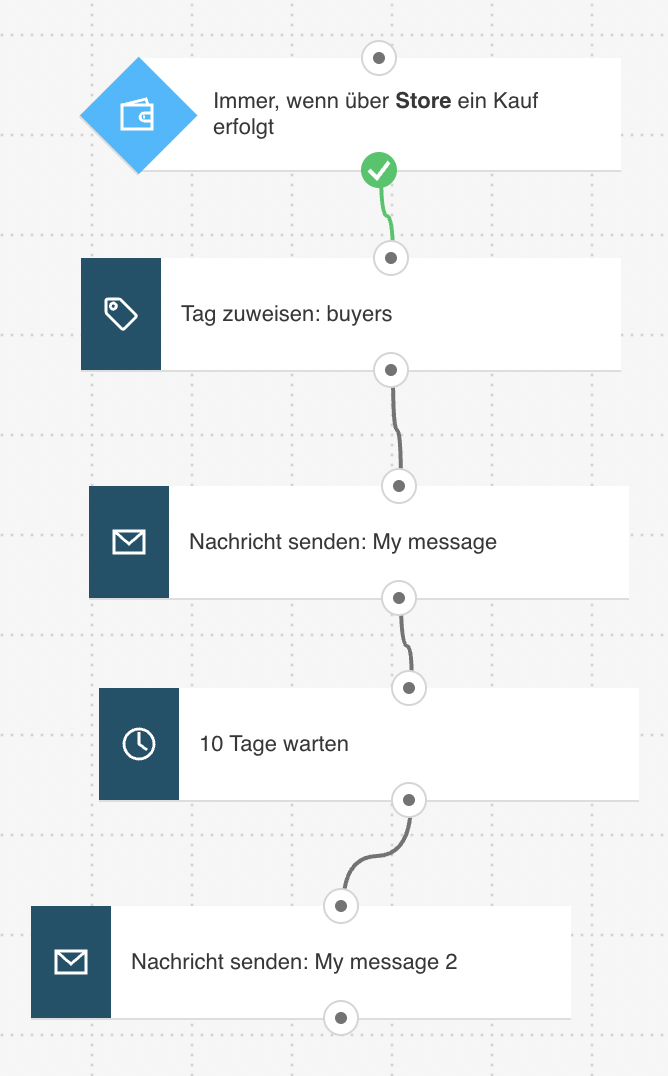
Um die Elemente zu konfigurieren und die Vorlage als Workflow zu veröffentlichen, benötigen Sie:
- eine Automatisierungsnachricht oder eine Nachricht (oder ein Entwurf), die als Automatisierungsnachricht verwendet werden kann, wie z. B. ein Dankesnachrichtentwurf,
- Tags (optional). So heben sie sich von Ihren anderen Kontakten ab. Sie können Tags beim Aufbau des Workflows erstellen, idealerweise haben Sie jedoch bereits einen grundlegenden Tagging-Plan.
Konfigurieren der Vorlage
Bei ausgegrauten Elementen müssen deren Eigenschaften eingerichtet werden. Klicken Sie auf ein Element, um dessen Eigenschaften zu öffnen.
1. Konfigurieren Sie das Kauf-Element, um zu verfolgen, ob Ihre Kontakte den Kauf abgeschlossen haben. Führen Sie dazu
einen Klick auf das Element aus. Dadurch öffnet sich das Pop-up Web Connect kopieren. Der nächste Schritt hängt von der verwendeten Integrationsmethode ab:
- Klicken Sie bei JavaScript auf Web Connect, um das Snippet in die Zwischenablage zu kopieren und schließen Sie das Fenster. Speichern Sie den Code am besten in einer temporären Datei ab, falls Sie etwas anderes in die Zwischenablage kopieren. Geben Sie unter Eigenschaften die URL der Dankeseite, die nach dem Kauf angezeigt wird, ein. Hinweis: Nachdem Sie die Vorlage konfiguriert haben, müssen Sie den Code in das Management-System Ihrer Website kopieren oder direkt in Ihren HTML-Quellcode einfügen.
Unter Wie platziere ich den JavaScript-Code in meiner Website? finden Sie detailliertere Anweisungen zur Installation des Tracking-Codes.
- Schließen Sie bei API das Pop-up und wählen Sie API als Integrationsmethode aus. Legen Sie dann über die Dropdown-Menüs fest, welchen Kauf Sie verfolgen möchten.
2. Wählen Sie bei der Tag-Aktion aus, welcher Tag Ihren Kunden zugewiesen soll, nachdem sie ihren Kauf getätigt haben. Sie können sie zum Beispiel allgemein als „Erstkäufer“ taggen oder basierend auf der eingekauften Produktkategorie, wie z. B. „Foundations“. (Dies ist hilfreich, wenn Sie Ihre bestehenden Kunden targetieren möchten und diese basierend auf diesem Tag zu einem anderen Workflow hinzufügen möchten).
3. Wählen Sie für das Nachricht senden-Element über die Dropdown-Menüs die gewünschten Nachrichten aus.
4. Klicken Sie auf Veröffentlichen wenn Sie die Vorlage eingerichtet haben, oder auf Speichern und verlassen, wenn Sie die Bearbeitung der Vorlage später abschließen möchten (sie wird dann als Entwurf auf der Seite Workflows verwalten angezeigt).
Verwandte Links
- Wie lege ich Eigenschaften für die „Kauf“-Bedingung fest?
- Wie verwende ich die „Tag“-Aktion in einem Workflow?
- Wie funktioniert die Marketingautomatisierungsnachricht?
- Wie füge ich den JavaScript-Code zu meiner Website hinzu?




